関連リンク
Microsoft 365向けVeeam®バックアップ
Veeam®Backup for Microsoft 365は、Microsoft Exchange、SharePoint、OneDrive for Business、Microsoft Teamsを含むMicrosoft 365組織のデータのバックアップとリストアを可能にする完全なソリューションです。Veeam® Backup for Microsoft 365は、Microsoft Exchange、SharePoint、OneDrive for Business、Microsoft Teamを含むMicrosoft 365組織のデータのバックアップとリストアを可能にする完全なソリューションです。
Veeam®backup for Microsoft 365を使用してIDrive® e2ストレージにアクセスし、管理する方法を紹介します。
この記事のセクション
- 前提条件
- Veeam®Backup for Microsoft 365のダウンロードとインストール
- 組織の追加
- IDrive®e2 クラウドストレージリポジトリの追加
- ローカルリポジトリの追加
- バックアップジョブの作成
前提条件
- Microsoft 365向けVeeam®バックアップ
- アクティブなMicrosoft 365アカウント
- 少なくとも1つのストレージバケットを持つアクティブなIDrive®e2アカウント
Veeam®Backup for Microsoft 365のダウンロードとインストール
Veeam®Backup for Microsoft 365をダウンロードしてインストールし、以下の手順を参照してください:
組織の追加
- アプリケーションを起動し 組織 > 組織を追加します。
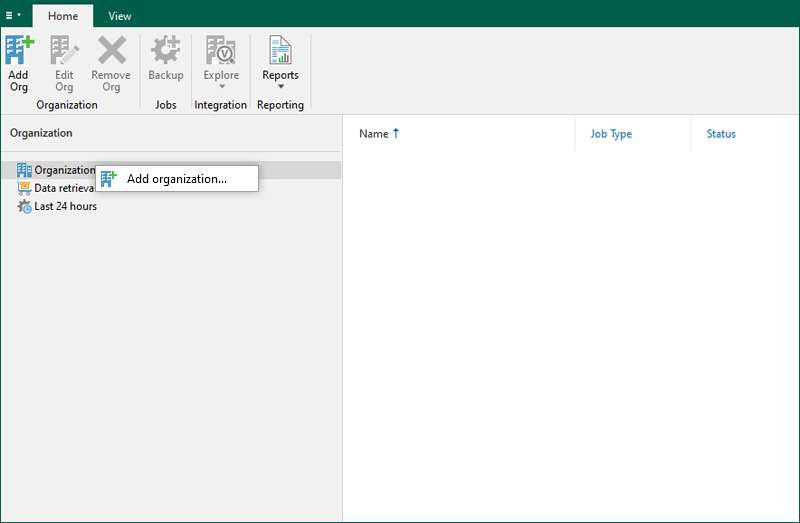
- 選ぶ マイクロソフト365 をクリックし、保護したいサービスを選択して 次のページ.
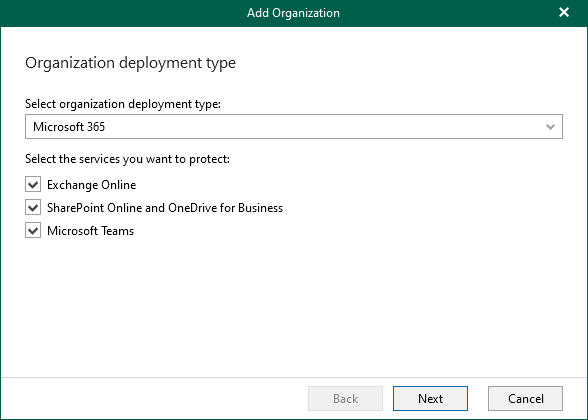
- として地域を選択する。 デフォルト から認証方法を選択する。 基本認証 または 最新の認証 をクリックしてください。 次のページ.
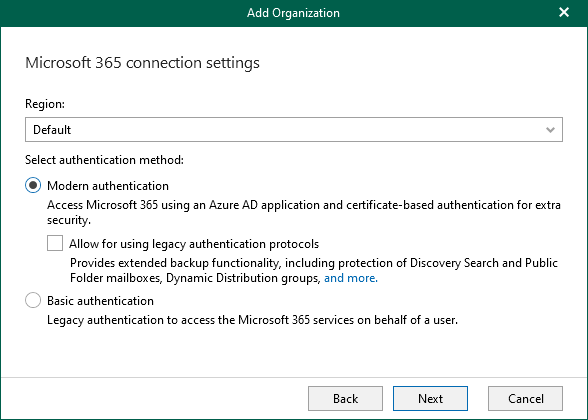
- Microsoft 365の接続設定を行うには、Microsoft 365への接続方法を選択し 次のページ.
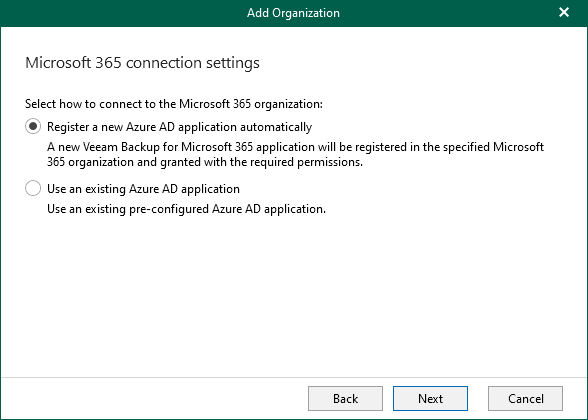
- Veeamの名前を入力します。® をクリックしてAzure ADに登録し インストール.
カスタマイズした SharePoint Online サイトをバックアップする場合は、[このアプリケーションで SharePoint Web パーツのエクスポートを許可する] チェックボックスをオンにします。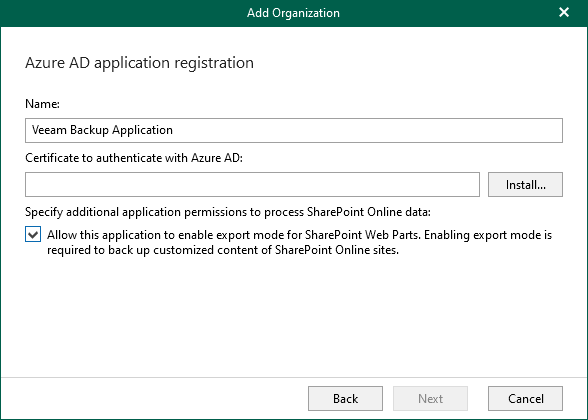
- 使用する証明書を選択する 暗号化SSL接続 をクリックしてください。 次ページ
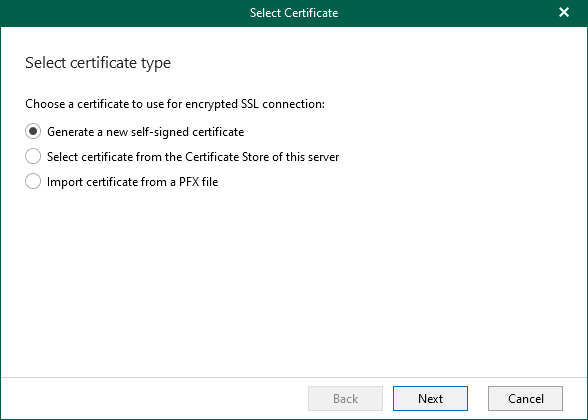
- デフォルトの証明書名を更新するか、そのままにして フィニッシュ。
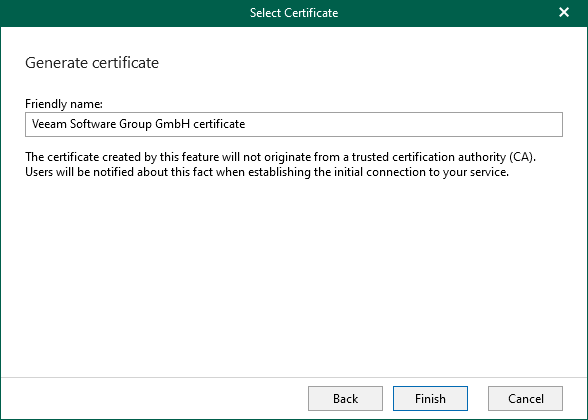
- 登録が完了しました。 次ページ
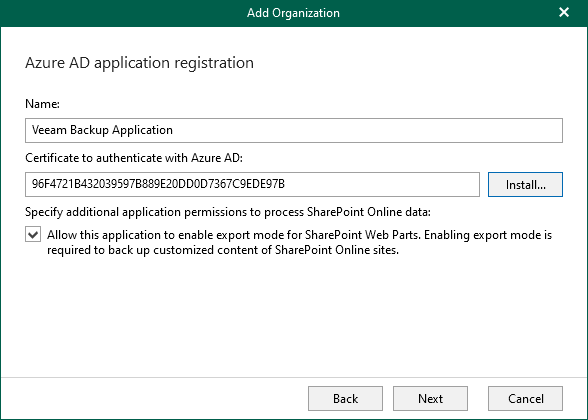
- Microsoft 365で認証」をクリックします。 コピーコード をクリックしてください。
URL「https://microsoft.com/devicelogin」をクリックするとウィンドウが開き、Microsoft 365で認証を完了する必要があります。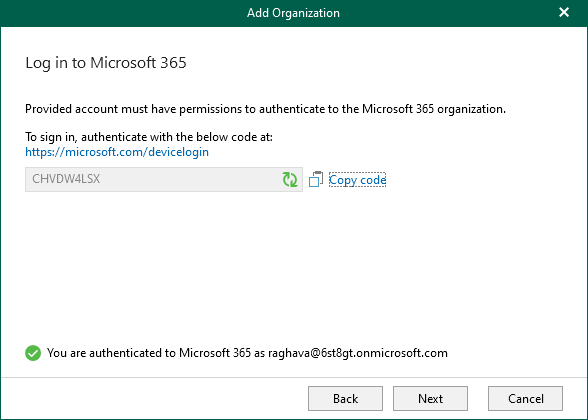
- コピーしたコードを入力し、「次へ」をクリックします。
- 認証が完了すると以下の画面が表示されます。
- Veeam®Organization Setupに進み、Nextをクリックします。
- 接続と組織のパラメータを確認し、クリックします。 フィニッシュ。
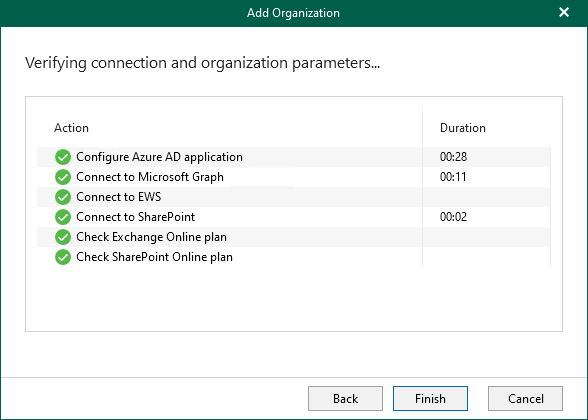
- これで、リストに新しく作成された組織が表示されます。
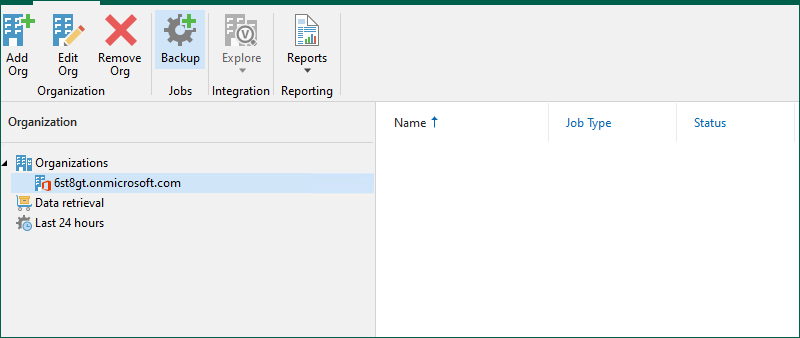
IDrive®e2 クラウドストレージリポジトリの追加
- に移動する。 バックアップインフラ > オブジェクトストレージリポジトリ > オブジェクトストレージを追加します。
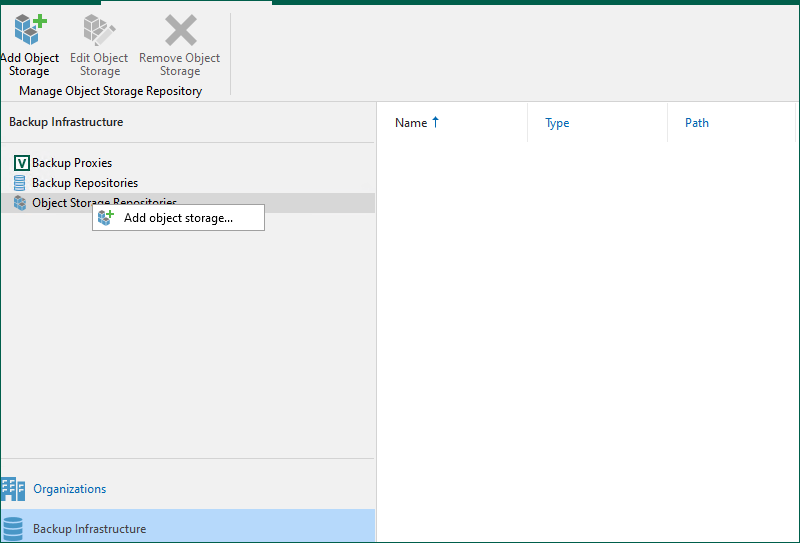
- 名前と説明を入力し 次ページ
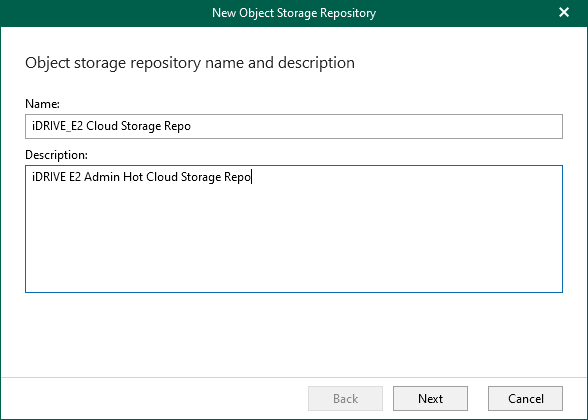
- S3 Compatibleを選択し、Nextをクリックする。
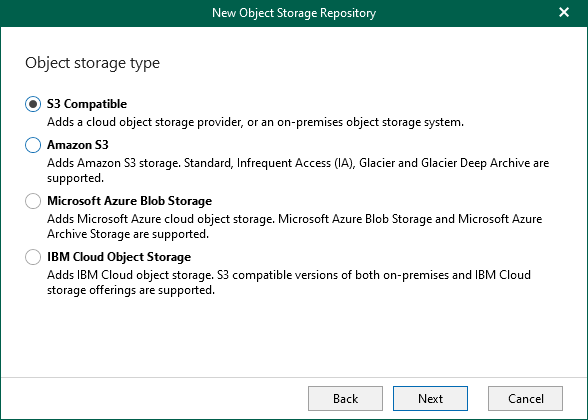
- サービスURL、リージョン名を入力し、アクセスキー、シークレットキーを入力する。 アクセスキーはIDrive®e2アカウントのAccess Keysタブから取得できます。
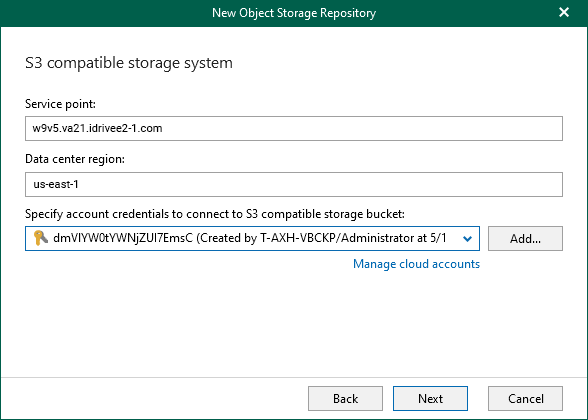
- S3のバケットリストを指定し ブラウズ.
既存のディレクトリを選択するか、「New Folder」をクリックして新しいディレクトリを追加し、「Finish」をクリックします。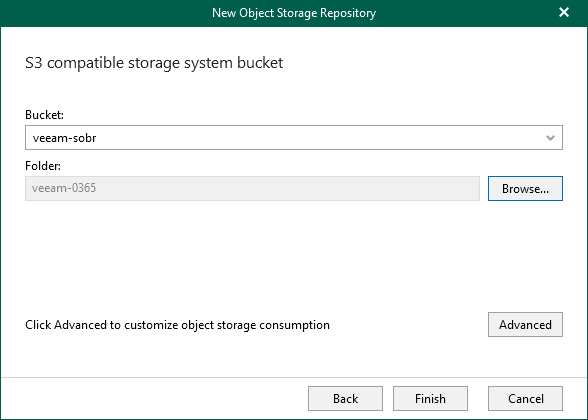
- 新しく作成されたObject Storage Repositoryが表示されます。
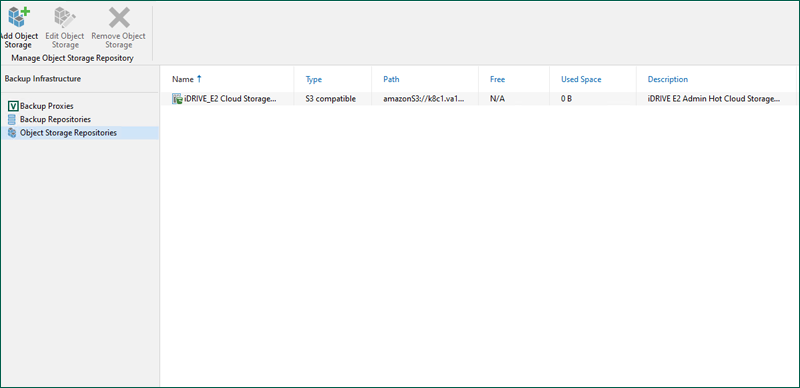
ローカルリポジトリの追加
- に移動する。 バックアップリポジトリ > バックアップリポジトリの追加。
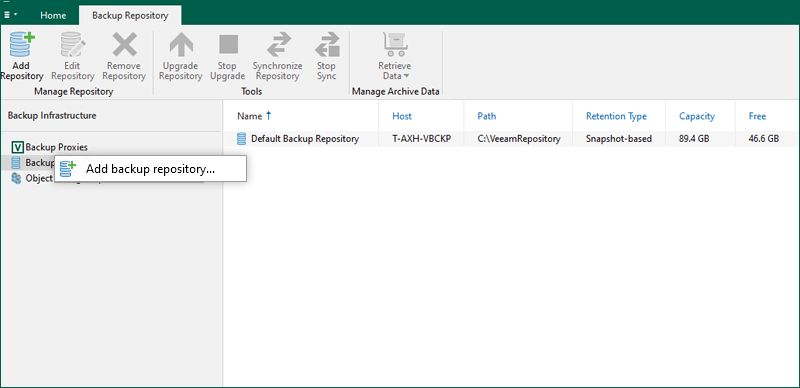
- 名前と説明を入力し 次ページ
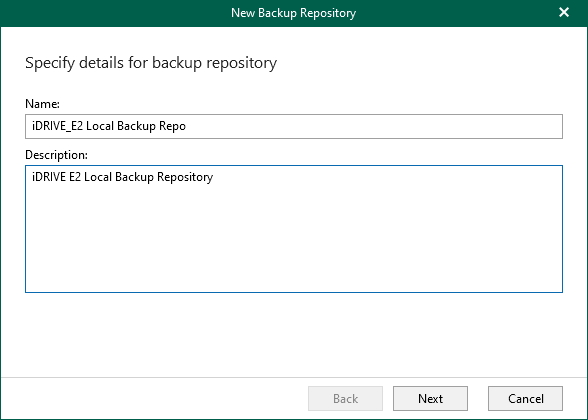
- デフォルトのバックアッププロキシを維持するか、代替を選択して ブラウズ
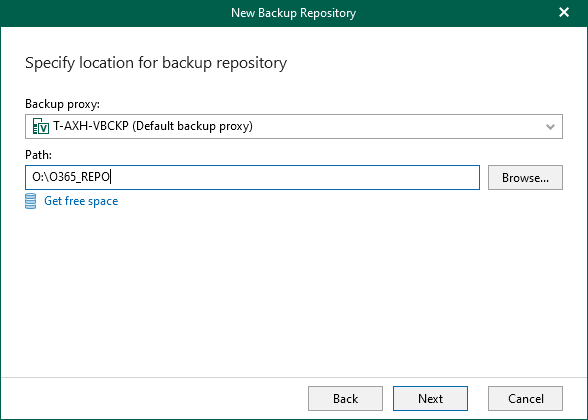
- 新しいフォルダを作成するか、既存のフォルダを選択して OK そして 次ページ
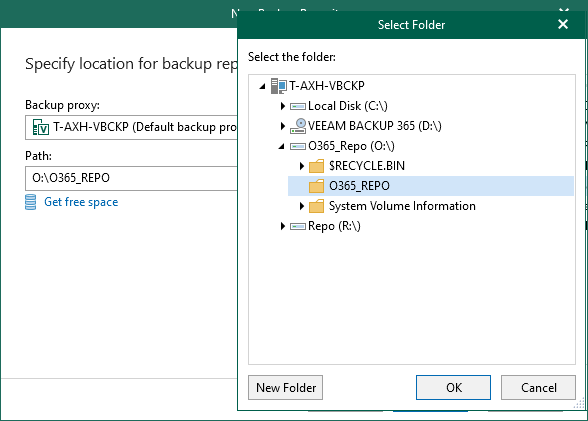
- バックアップ・データをオブジェクト・ストレージにオフロードするをチェックし、以前に作成した IDrive®e2 Object Storageレポ をクリックしてください。 次ページ
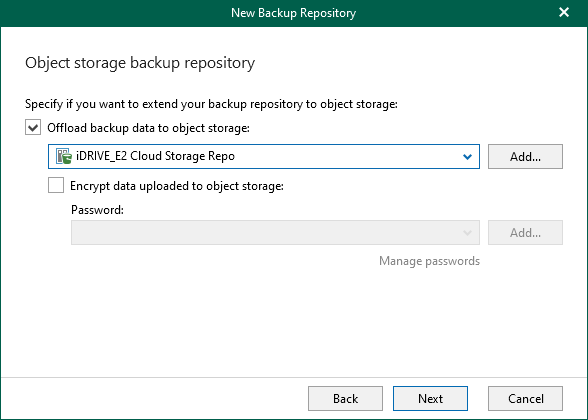
- 保存ポリシーを選択し 先進的だ。
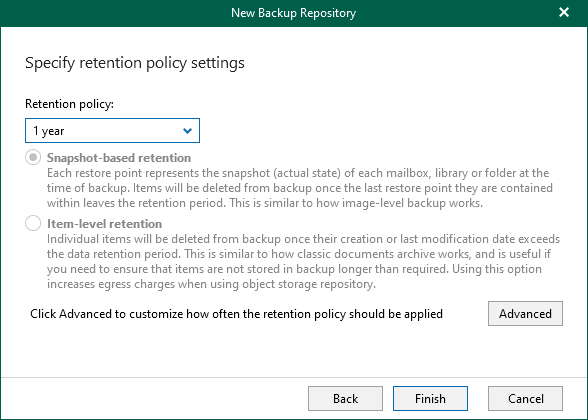
- 保存ポリシーのスケジュールを設定するか、デフォルトのままにしておきます。 OK そして フィニッシュ。
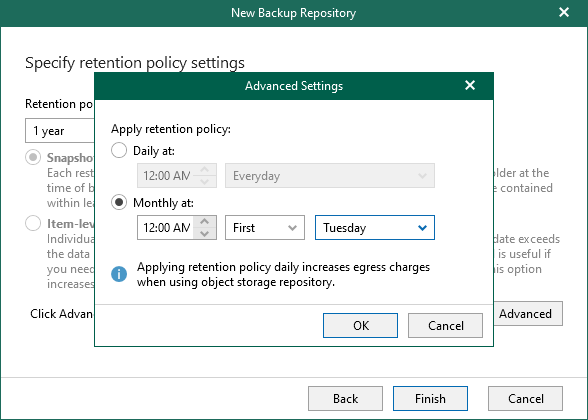
- これで、新しく作成されたローカルバックアップリポジトリが表示されます。
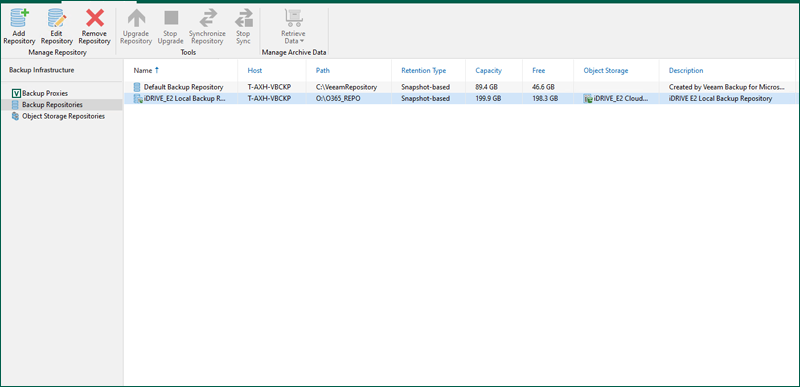
バックアップジョブの作成
- に移動する。 組織 タブで組織を選択し バックアップ
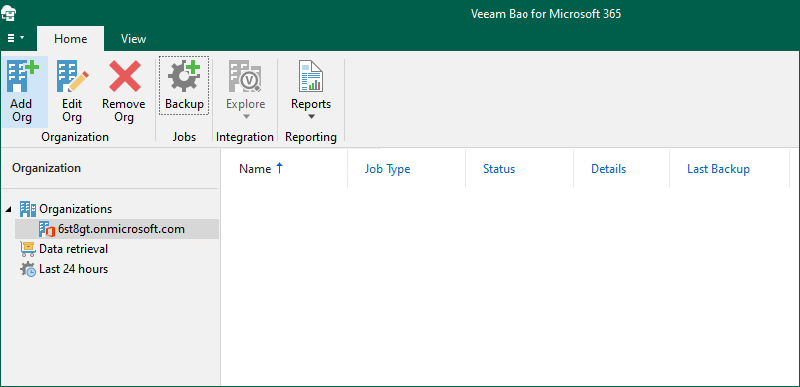
- バックアップの名前を入力し、説明を入力して 次ページ
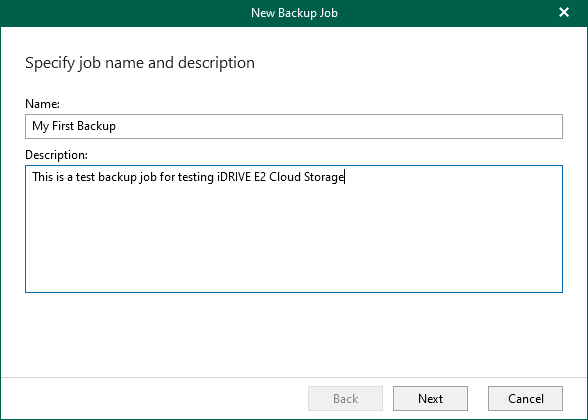
- バックアップしたいものを選択し 次ページ
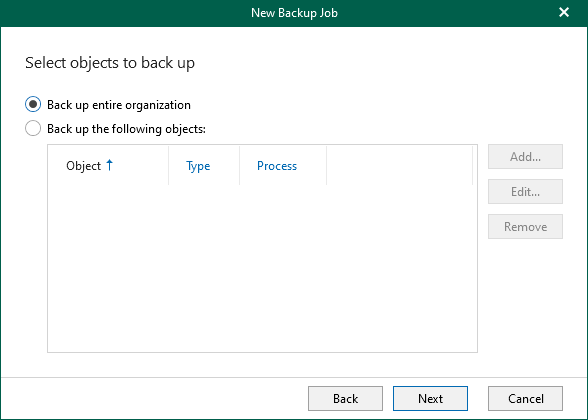
- クリック 除外をクリックし、除外するデータがある場合は 次のページ.

- 選択 IDrive e2バックアップリポジトリ、 をクリックします。 次ページ
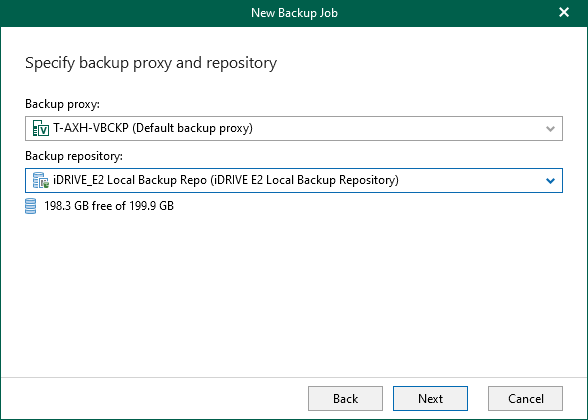
- 作成したジョブのスケジューリングを選択し 創造する。
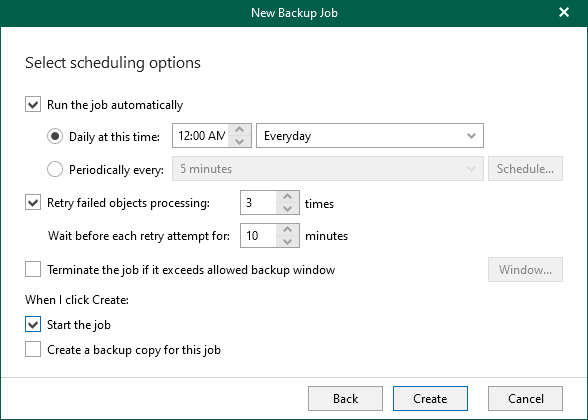
- 新しく作成されたジョブのステータスを「実行中」に変更する。
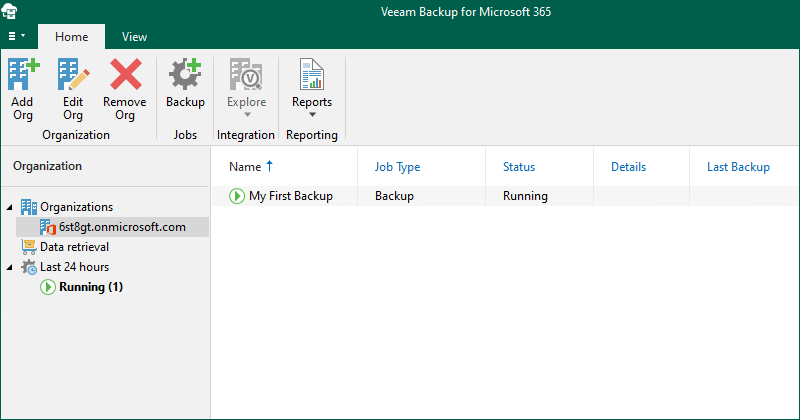
- をクリックする。 ランニング タブをクリックすると、新しく開始した仕事の統計が表示されます。
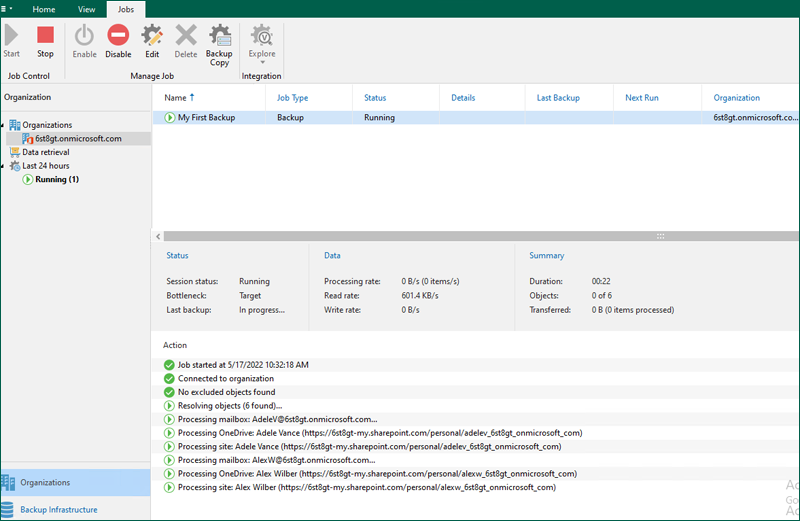
- バックアップ・ジョブが完了すると、統計情報を見ることができます。
- IDriveにログイン® e2でデータがバックアップされていることを確認します。
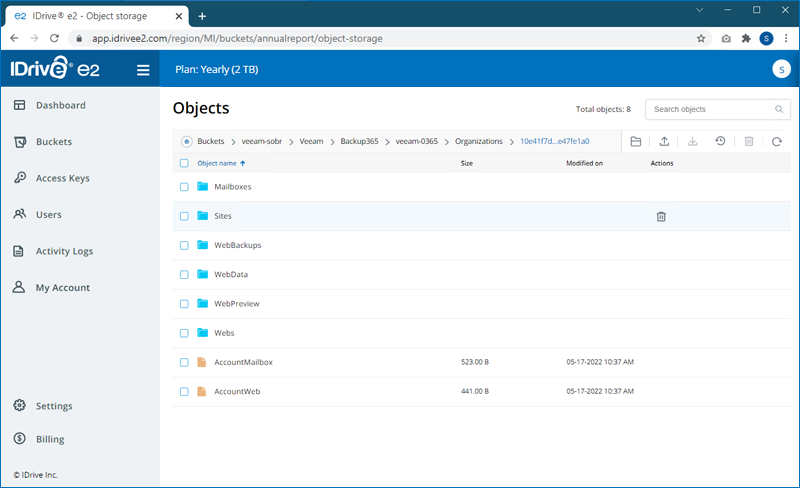
注:データの復元は、特定のバックアップソリューションプロバイダーによって処理され、お客様の環境に固有の複数の変数の影響を受けます。アプリケーション関連のお問い合わせ/サポートについては、バックアップ・ソリューション・プロバイダのテクニカル・チームに問い合わせることを強くお勧めします。